EAのPCゲームのプラットフォームであるOriginですが、そのOriginからEAのゲームを購入しようとすると値段が高いため、Originで購入するよりも数十パーセント引きで購入することができる「CDKeys.com」や「G2A」などの鍵屋からEAのゲームを購入する方も少なくないかと思います。
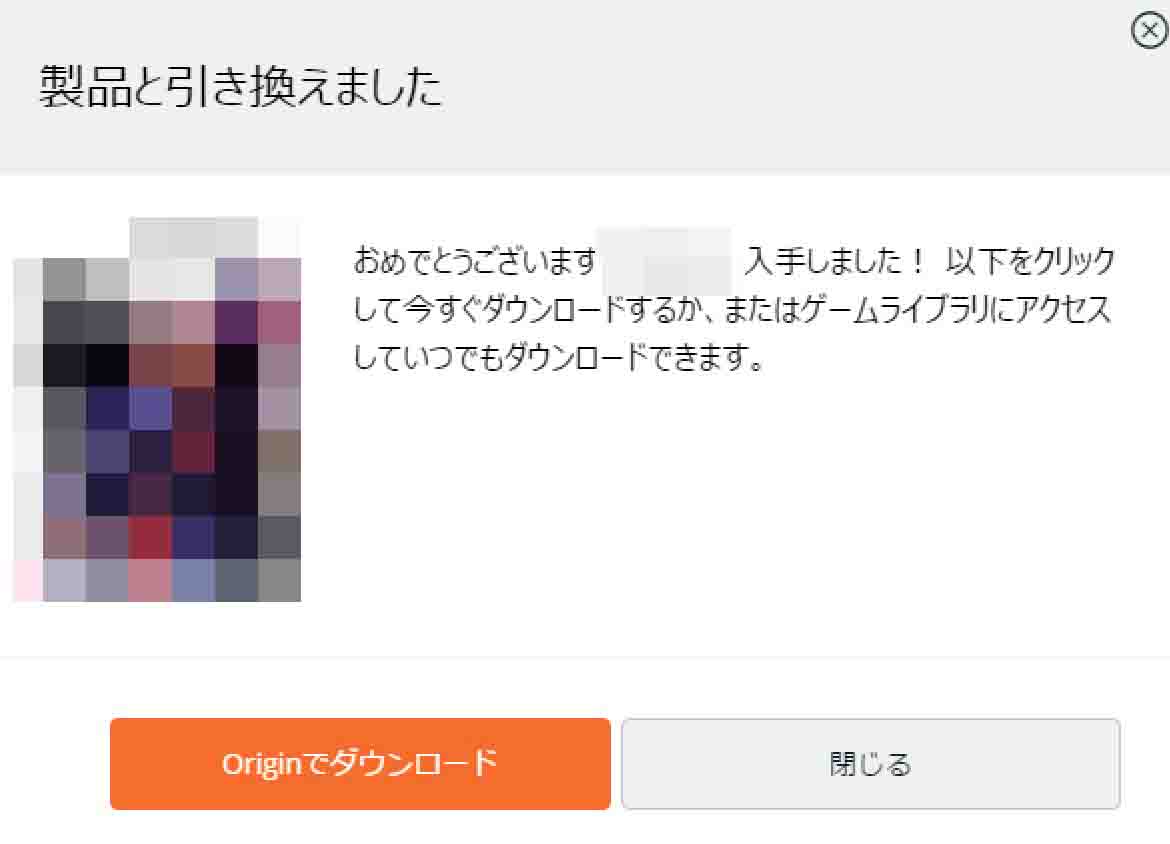
そこで今回は、そのような鍵屋などのOrigin以外から購入したEAのゲームをOriginへ登録する方法について紹介していきます。
鍵屋などのOrigin以外から購入したEAのゲームをOriginへ登録する方法!
まず、「Origin」を起動します。
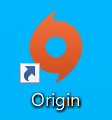
次にOriginの左上にある「Origin」をクリックします。
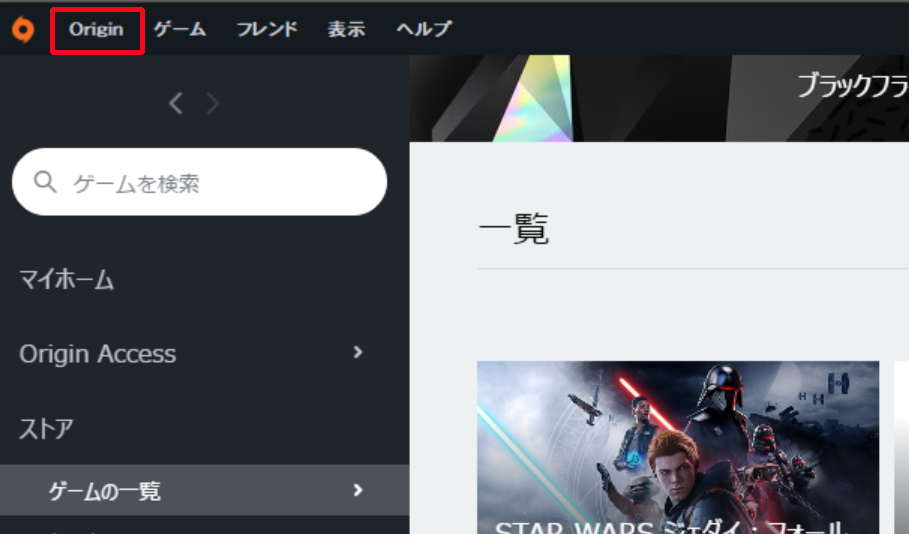
そうしますと、このように表示されますので、そのメニュー内にある「製品コードの利用」をクリックします。
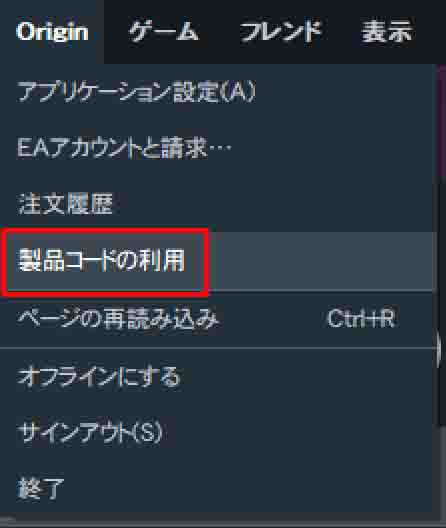
次に製品コードを入力する画面が表示されますので、鍵屋などで入手したゲームの製品コードを入力していき「次へ」をクリックします。
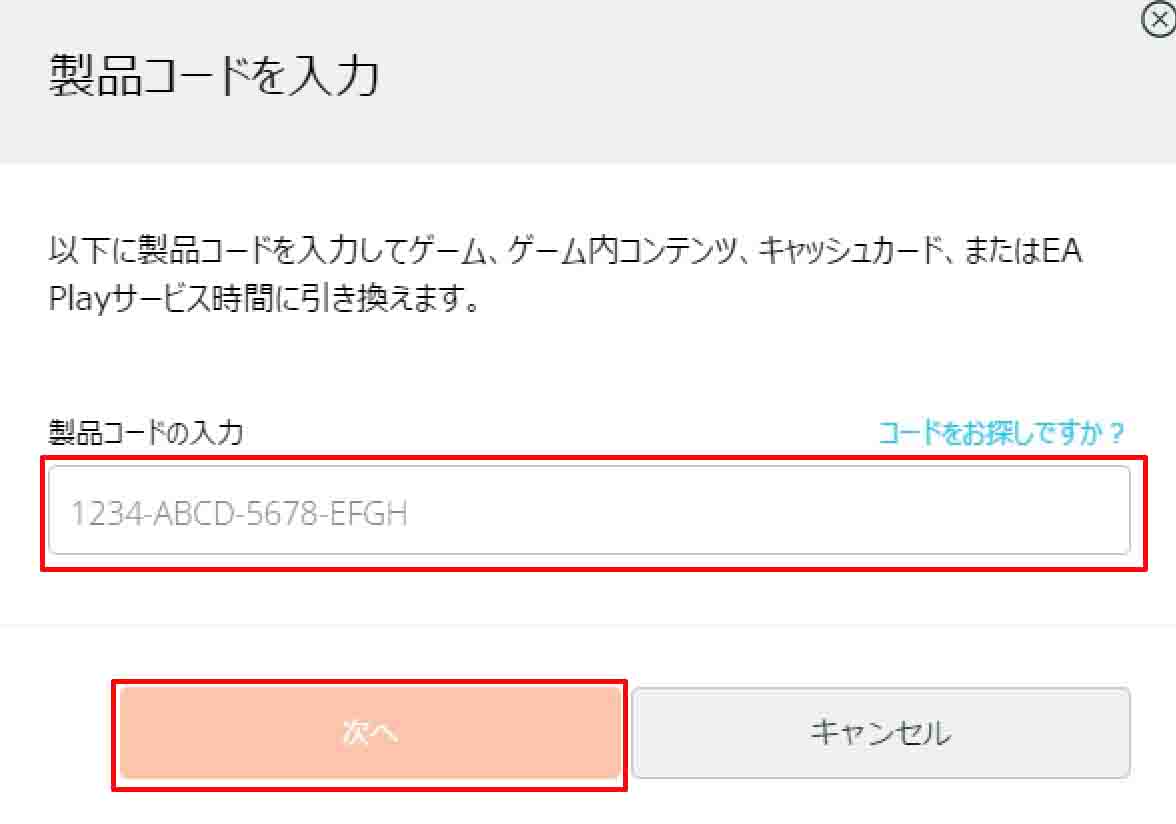
(「CDKeys.com」で購入した製品コードの場合はこのようにコードが記載されています。)
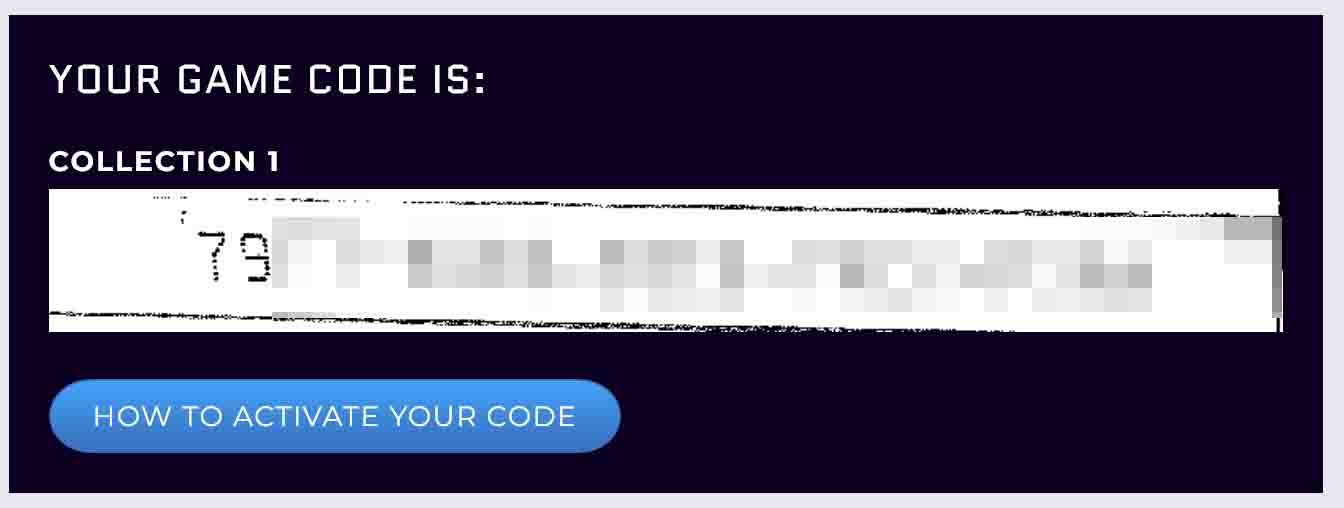
そうしますと、このようにコードアクティベーションの確認画面が表示されますので、ご自身が購入したゲームに間違いがないかやアカウントのIDなどを確認し、「確認」をクリックします。
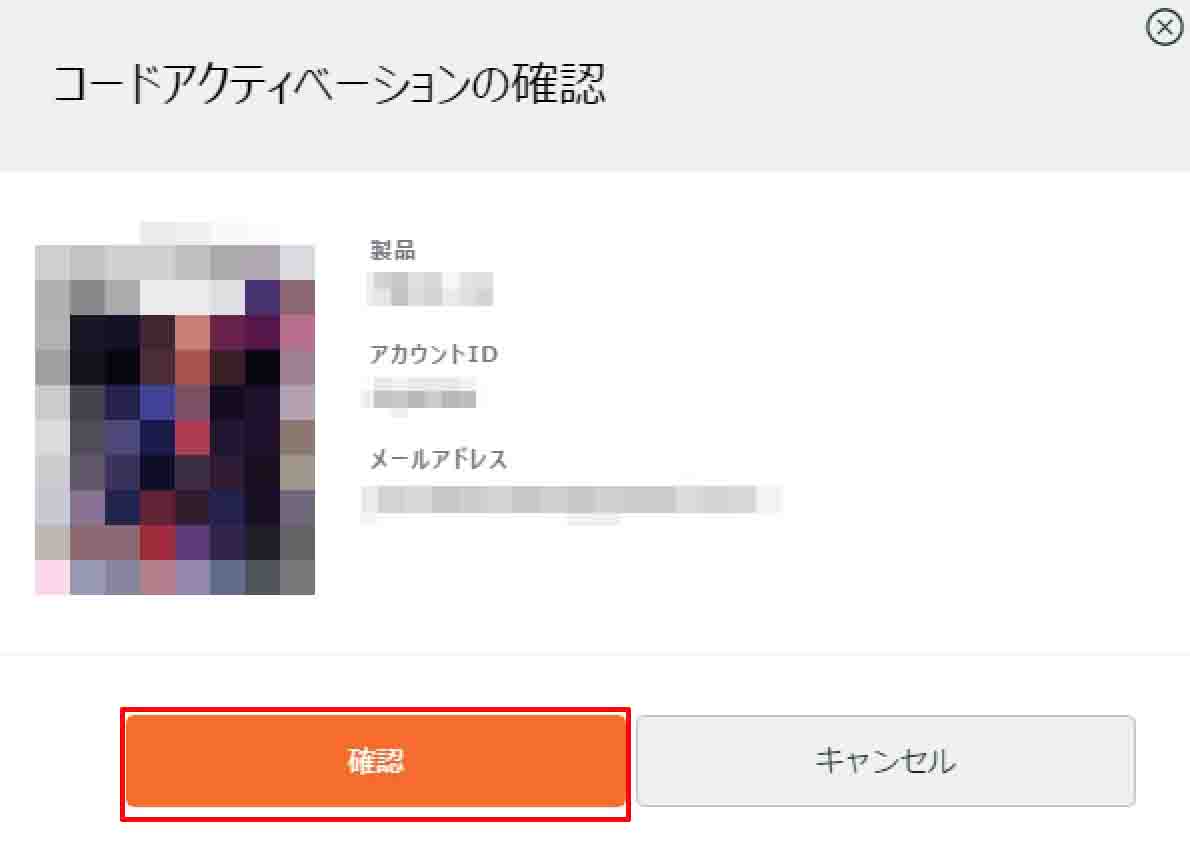
最後にこのように「製品と引き換えました」という画面が表示されれば完了となります。
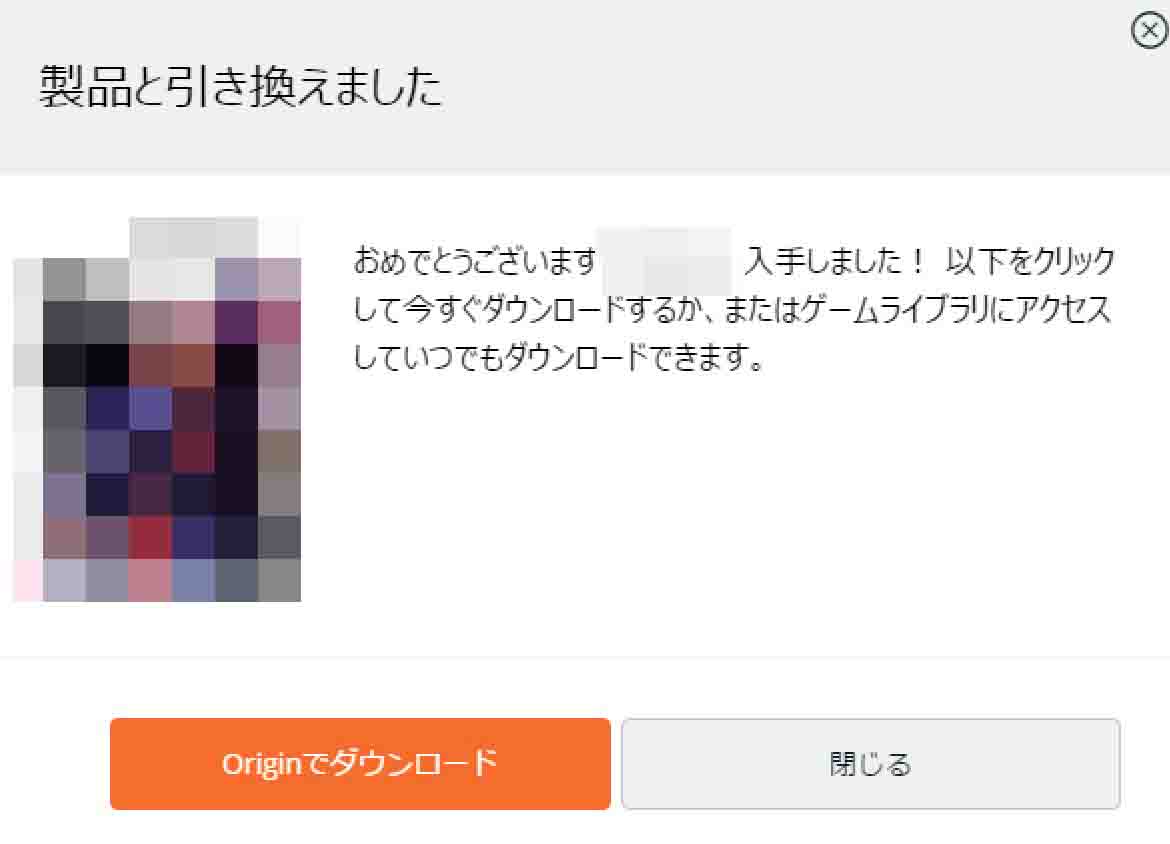
後は、ゲームライブラリなどからそのゲームをダウンロードすることでOrigin以外(鍵屋など)から購入したEAのゲームでもOriginでゲームを購入した時と同じようにプレイすることができます。